Tinklalapio išsaugojimas PDF formatu suteikia daug privalumų ir yra vertingas tiems, kurie nori pasiekti turinį neprisijungę arba nori bet kada peržiūrėti tą turinį ateityje.
Šiuolaikiniame skaitmeniniame pasaulyje internetas tapo didžiuliu informacijos sandėliu, o svetainės yra pagrindinis šios informacijos šaltinis. Tačiau svetaines galima bet kada pakeisti arba pašalinti, todėl prireikus bus sunku pasiekti informaciją.
Išsaugodami tinklalapį PDF formatu, fiksuojate jo turinį, išdėstymą, vaizdus ir formatavimą tiksliai taip, kaip jie rodomi internete. Taip užtikrinama, kad informacija išliks nepakitusi, net jei pradinis tinklalapis būtų pakeistas arba pašalintas iš interneto. PDF pateikia patikimą momentinę tinklalapio nuotrauką, leidžiančią tiksliai pranešti apie ją arba bendrinti ją su kitais.
Šiame straipsnyje parodysime paprastus būdus, kaip išsaugoti tinklalapius PDF formatu trijose populiariausiose žiniatinklio naršyklėse „Chrome“, „Firefox“ ir „Edge“. Šio straipsnio pabaigoje galėsite pasirinkti geriausią metodą, atitinkantį jūsų poreikius ir pageidavimus.
Kaip išsaugoti tinklalapį PDF formatu „Chrome“, „Firefox“ ir EDGE sistemoje „Windows 10/11“.
1. Išsaugokite tinklalapį kaip PDF naršyklėje „Chrome“.
Tinklalapio išsaugojimas PDF formatu naršyklėje „Chrome“ yra paprastas procesas, kurį galima atlikti atliekant šiuos veiksmus:
1. Atviras Chrome ir eikite į puslapį, kurį norite išsaugoti kaip PDF.
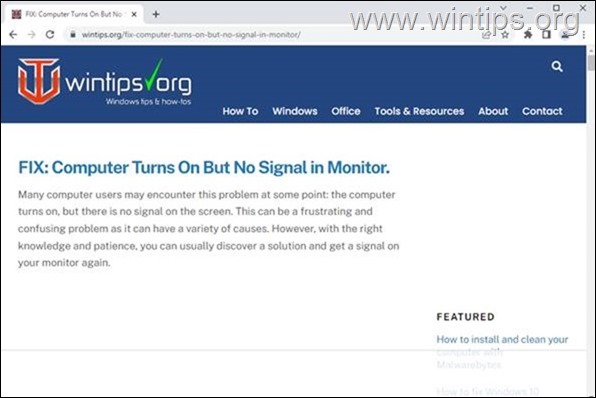
2. Spustelėkite ant trys taškai esančiame viršutiniame dešiniajame kampe Chrome naršyklė langą, kad atidarytumėte „Chrome“ meniu, ir spustelėkite Spausdinti. Arba galite paspausti Ctrl + P kad atidarytumėte spausdinimo dialogo langą.
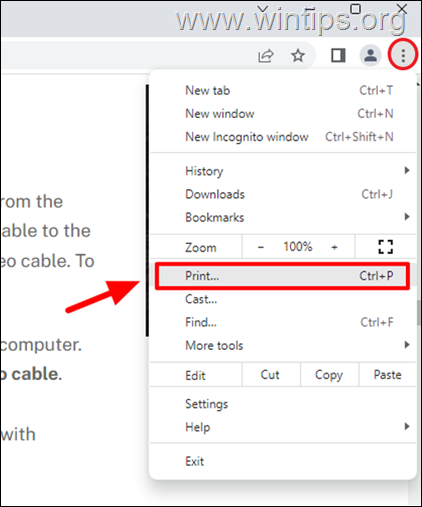
3. Spausdinimo dialogo lange spustelėkite Kelionės tikslas išskleidžiamajame meniu ir pasirinkite Išsaugoti kaip PDF. Tada spustelėkite Sutaupyti.
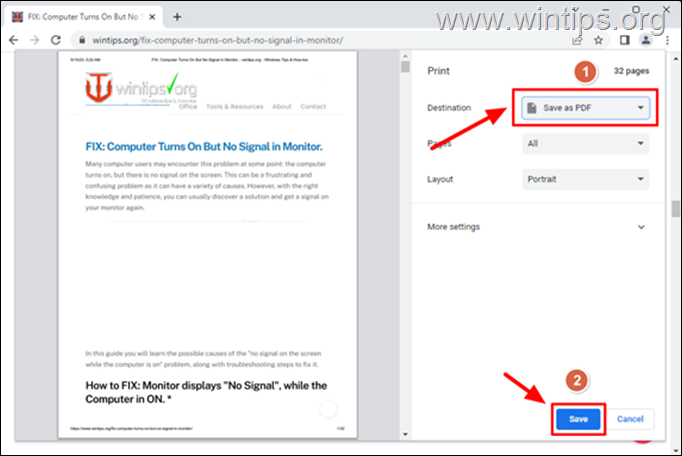
4. Nurodykitevieta kur norite išsaugoti tinklalapį kaip PDF failą ir įveskite failo pavadinimą. Tada spustelėkite Sutaupyti.
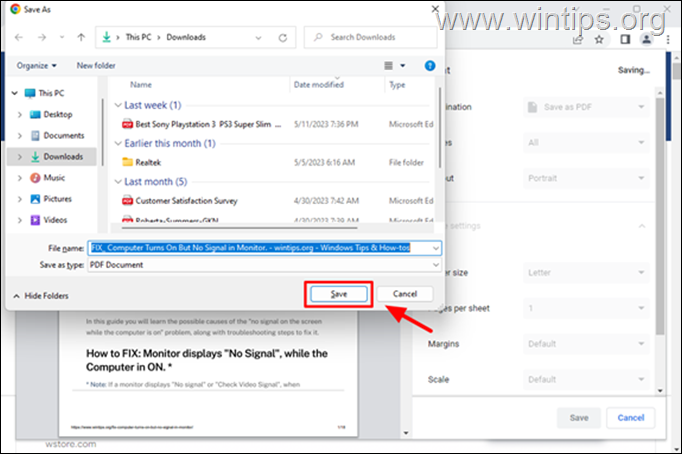
5. Viskas! Eikite į vietą, kurioje išsaugojote tinklalapio PDF failą, ir atidarykite jį, kad peržiūrėtumėte jo turinį.
Pastaba: Kartais galite susidurti su problemomis bandydami išsaugoti tinklalapius PDF formatu naršyklėje „Chrome“. Viena dažna problema yra tai, kad tinklalapis neišsaugomas, kaip tikėtasi, o tai gali būti dėl paties tinklalapio problemų.
Norėdami pašalinti šią problemą, pabandykite iš naujo įkelti tinklalapį ir dar kartą išsaugoti jį PDF formatu. Jei problema išlieka, pabandykite išvalyti naršyklės talpyklą ir slapukus bei atnaujinti „Chrome“ į naujausią versiją.
2. Išsaugokite tinklalapį PDF formatu „Firefox“.
Tinklalapio įrašymas PDF formatu „Firefox“ yra panašus į procesą „Chrome“. Atlikite toliau nurodytus veiksmus, kurie padės išsaugoti tinklalapį kaip PDF failą „Firefox“:
1. Atviras Firefox ir eikite į puslapį, kurį norite išsaugoti kaip PDF.
2. Spustelėkite ant trys horizontalios linijos esančiame viršutiniame dešiniajame kampe ir pasirinkite Spausdinti parinktį arba paspauskite Ctrl + P kad iš karto atidarytumėte spausdinimo dialogo langą.

3. Spausdinimo dialogo lange pasirinkite bet kurį iš jų Microsoft Print į PDF arba Išsaugoti į PDF parinktis (abi parinktys veikia taip pat), kaip Paskirtis, tada spustelėkite Sutaupyti mygtuką.
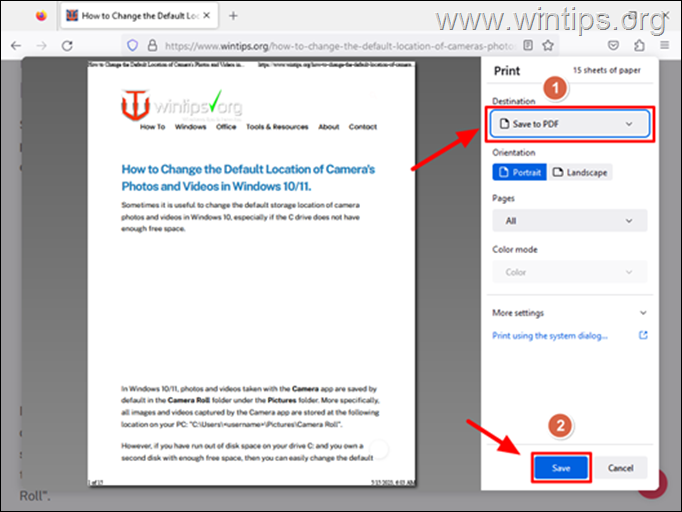
4. Nurodykite, kur norite išsaugoti PDF failą, įveskite failo pavadinimą ir spustelėkite Sutaupyti mygtuką.
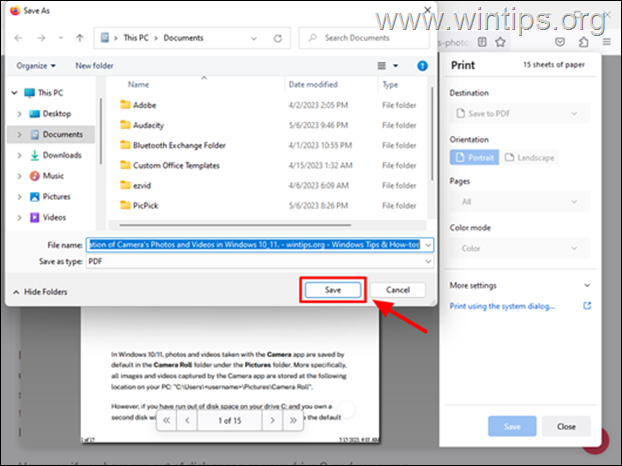
5. Eikite į vietą, kurioje išsaugojote PDF failą, ir atidarykite jį, kad peržiūrėtumėte jo turinį.
3. Išsaugokite tinklalapį PDF formatu „Microsoft Edge“.
Tinklalapio išsaugojimo PDF formatu „Edge“ procesas yra panašus į procesą „Chrome“ ir „Firefox“.
1. Atviras Kraštas ir naršykite tinklalapį, kurį norite išsaugoti kaip PDF „Edge“.
2. Paspauskite Ctrl + P, arba spustelėkite ant trys taškai esančiame viršutiniame dešiniajame naršyklės lango kampe ir spustelėkite Spausdinti.
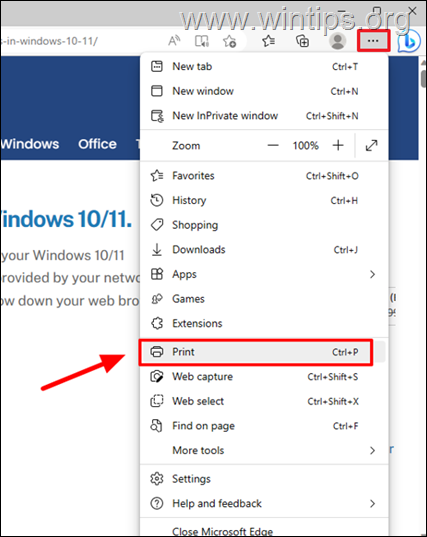
3. Spausdinimo dialogo lange spustelėkite išskleidžiamąjį meniu Spausdintuvas ir pasirinkite Microsoft Print į PDF arba Išsaugoti kaip PDF. Tada. spustelėkite Spausdinti.
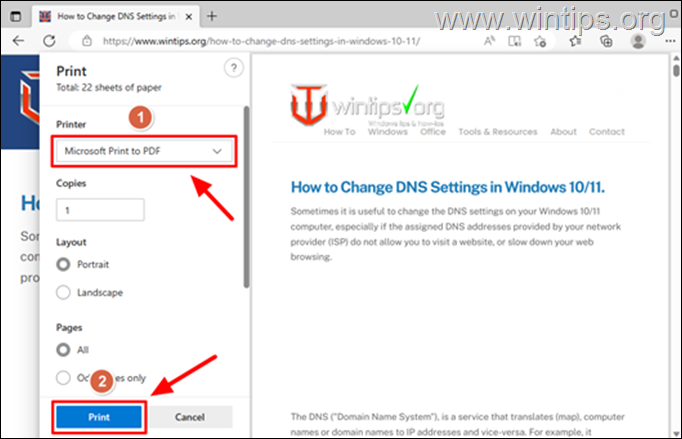
4. Pasirinkite, kur norite išsaugoti PDF failą, įveskite pavadinimą ir spustelėkite Sutaupyti.
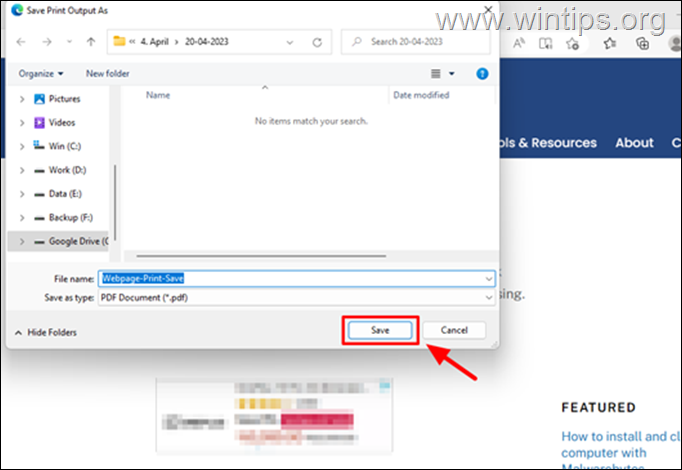
Viskas! Praneškite man, ar šis vadovas jums padėjo, palikdami komentarą apie savo patirtį. Prašome pamėgti ir pasidalinti šiuo vadovu, kad padėtumėte kitiems.